當你想把紅米手機裡的照片傳輸到iPad時,你可能會發現它們屬於不同的系統:一個是Android ,另一個是iOS 。所以你不能直接用數據線複製。不過別擔心,無論你是要傳輸一批旅行照片,還是分享一些重要的工作圖片,都有多種方法可以實現高效穩定的傳輸。下面,我們將介紹5種將紅米手機裡的照片傳輸到iPad的方法,並詳細解釋每個步驟。
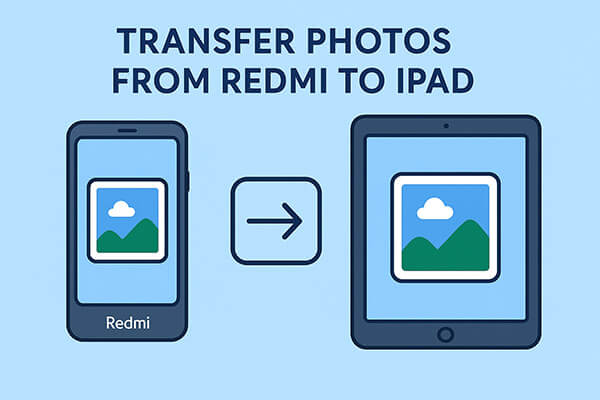
說到快速、穩定、無損的照片傳輸, Phone Transfer是最佳解決方案之一。這款專業的手機傳輸軟體支援Android和iOS裝置之間的直接傳輸,包括照片、影片、聯絡人、音樂等。它透過電腦作為橋樑,因此傳輸速度不受網路連線影響,非常適合大量照片傳輸或網路覆蓋較差的情況。
電話轉接的亮點:
如何一鍵將照片從紅米手機傳輸到iPad?只需按照以下簡單步驟操作即可:
01在電腦上下載、安裝並啟動 Phone Transfer。然後,使用 USB 連接線連接 iPad 和 Redmi 裝置。
02軟體將自動偵測您的裝置並在螢幕上顯示其詳細資訊。請確保您的來源設備列在頂部中心;如果沒有,請點擊下拉式選單進行選擇。

03勾選「照片」選項繼續。選擇要傳輸的照片,然後點擊“匯出到裝置”,即可立即將它們從紅米手機傳輸到 iPad。

Move to iOS是 Apple 官方的遷移工具,旨在在初始設定期間將資料從Android裝置傳輸到iOS裝置。它的工作原理是在兩台設備之間創建一個安全的私人 Wi-Fi 網路。雖然這種方法安全便捷,但僅適用於全新 iPad 或已恢復原廠設定的 iPad。 (如何將 iPad 恢復出廠設定?)
以下是如何透過「移至iOS將照片從 Redmi 傳輸到 iPad:
步驟 1. 依照螢幕上的指示設定您的新 iPad。進入「應用程式和資料」畫面後,選擇「從Android移動資料」。

步驟2. 在您的Redmi手機上安裝「Move to iOS應用程式並授予其必要的權限。完成後,打開應用程序,點擊“繼續”,同意條款和條件,然後點擊“下一步”繼續。

步驟3. 在iPad上,點選“繼續”,將出現一個12位元代碼。在您的Android手機上輸入此代碼以建立兩個裝置之間的連線。接下來,在您的Redmi裝置上選擇「照片」選項,然後點擊「下一步」開始同步。

步驟 4. 完成 iPad 設置,您將發現同步的照片已可以在您的裝置上查看。
如果您喜歡無線和雲端存儲,Google Drive 是一個方便的選擇。它允許您將紅米手機中的照片上傳到雲端,然後下載到 iPad 上。如果您已經使用 Google 服務,這種方法尤其有用,但它需要穩定的網路連線和足夠的雲端儲存空間。
以下是使用 Google Drive 將照片從 Redmi 同步到 iPad 的方法:
步驟 1. 在您的 Redmi 上,開啟 Google Drive 並登入您的 Google 帳戶。
第 2 步。點擊“+”按鈕 > “上傳” > “照片和影片”,然後選擇要上傳的圖像。

步驟3.等待上傳完成。
步驟4. 在您的iPad上,安裝並開啟Google Drive並登入同一個帳戶。
步驟5.找到上傳的照片並將其下載到您的iPad。
SHAREit 是一款跨平台無線傳輸應用,可讓裝置透過 Wi-Fi 直連傳輸文件,速度遠超藍牙。它的優點在於無需數據線或雲端存儲,非常適合隨時隨地快速分享照片。然而,它的缺點是兩台裝置都需要安裝 Shareit,而且連線偶爾可能會不穩定。
以下是使用 SHAREit 將照片從 Redmi 發送到 iPad 的方法:
步驟 1. 在您的 Redmi 裝置和 iPad 上下載SHAREit應用程序,然後安裝並開啟它。
步驟2. 將兩台裝置連接到同一個Wi-Fi網路。在您的Redmi裝置上,點擊“發送”,然後選擇要傳輸到iPad的照片。之後,點選「下一步」繼續。
步驟 3. 再次點擊“發送”,SHAREit 將請求 GPS 和藍牙權限。只需授予這些權限即可。
步驟4. 在iPad上,點選「接收」部分。確認檔案傳輸權限後,iPad將開始搜尋附近的Redmi裝置並準備接收照片。
步驟5.當您的Redmi手機偵測到您的iPad時,點擊iPad圖標,傳輸將自動開始。

對於小批量的圖片,電子郵件是最簡單的解決方案。您只需將照片附加到電子郵件中,然後發送給自己。但是,大多數電子郵件提供者都有檔案大小限制(通常在 25MB 左右),因此這種方法不適合傳輸大型照片庫。
以下是透過電子郵件將照片從 Redmi 分享到 iPad 的方法:
步驟 1. 在 Redmi 上,開啟您喜歡的電子郵件應用程式(例如 Gmail、Outlook)。
第 2 步。建立一封新電子郵件,並在收件者欄位中輸入您自己的電子郵件地址。
步驟3.點選「附加文件」並選擇要傳送的照片。

步驟4.發送電子郵件。
步驟5.在iPad上,打開您的電子郵件收件匣並下載附加的照片。
有很多方法可以將照片從 Redmi 傳輸到 iPad,從官方工具(例如 Move to iOS到雲端服務(例如 Google Drive)。如果您只需要發送少量照片,電子郵件或 SHAREit 可能就足夠了。但如果您想要一個快速、穩定、無損且適用於大量照片的傳輸解決方案,強烈推薦Phone Transfer 。它無縫連接Android和iOS ,支援多種檔案類型,並確保您的照片保持原始品質。
相關文章:
如何透過 4 種簡單方法將照片從Android傳輸到 iPad? (已更新)